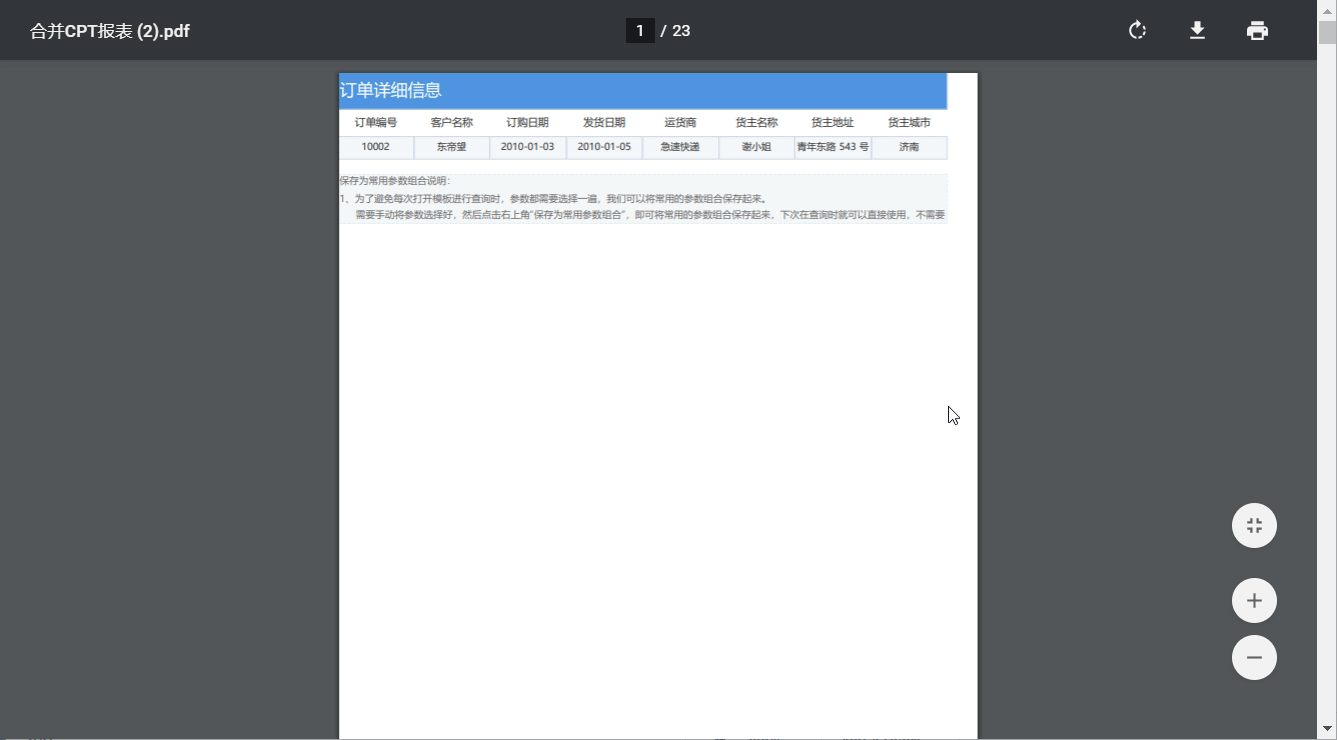1. 概述编辑
1.1 版本
报表服务器版本 | JAR 包版本 | 插件版本 |
|---|---|---|
| 10.0 | 2019-07-03 | V1.0.1 |
1.2 应用场景
FineReport 仅支持单个普通报表导出为 PDF 文件,但是有时用户需要大批量导出多个普通报表至一个 PDF文件,此时该如何操作呢?
如下图所示:
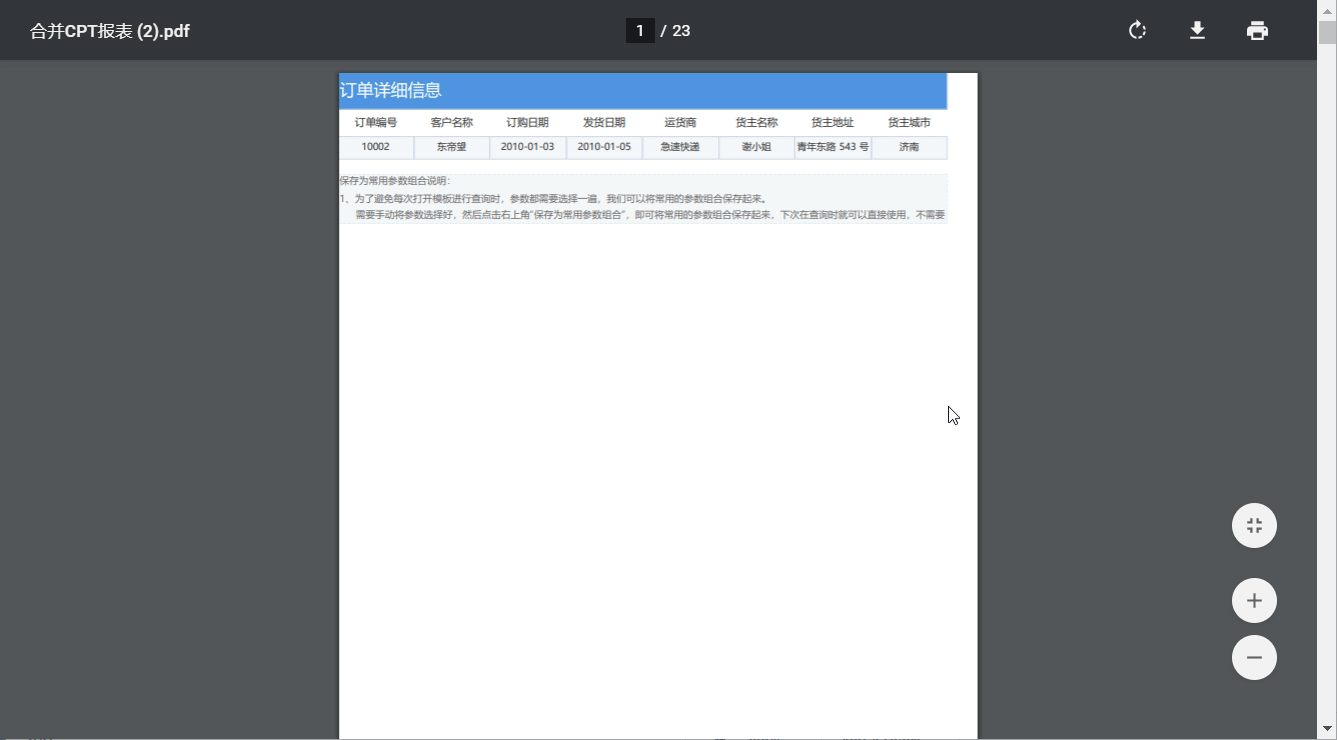
1.3 功能介绍
用户通过「多 CPT 导出 PDF」插件,可实现合并多个普通报表,并导出为一个 PDF 文件。
主要功能如下:
1)通过前端页面,用户可选择「数据决策系统」中挂载的普通报表进行导出,展示的模板与登录用户可查看的平台目录一致。
2)选择多个模板后,用户可以自行调整模板导出顺序,可以删除选中模板。
3)在参数配置页面,用户可以配置需要导出的模板的参数值,可对单个模板配置多套导出参数值。
2. 插件安装编辑
3. 示例编辑
3.1 登录导出平台
报表服务器启动后,在浏览器端输入http://ip:端口/webroot/decision/url/multicpt/pdf
使用数据决策系统账号密码登录,即可跳转至批量导出界面。
3.2 选择导出模板
批量导出界面如下图所示:
1)根据登录的用户权限,左侧列表显示数据决策系统中,用户可查看的报表目录。
2)不支持勾选非普通报表进行导出,例如决策报表、上报标签、链接等。
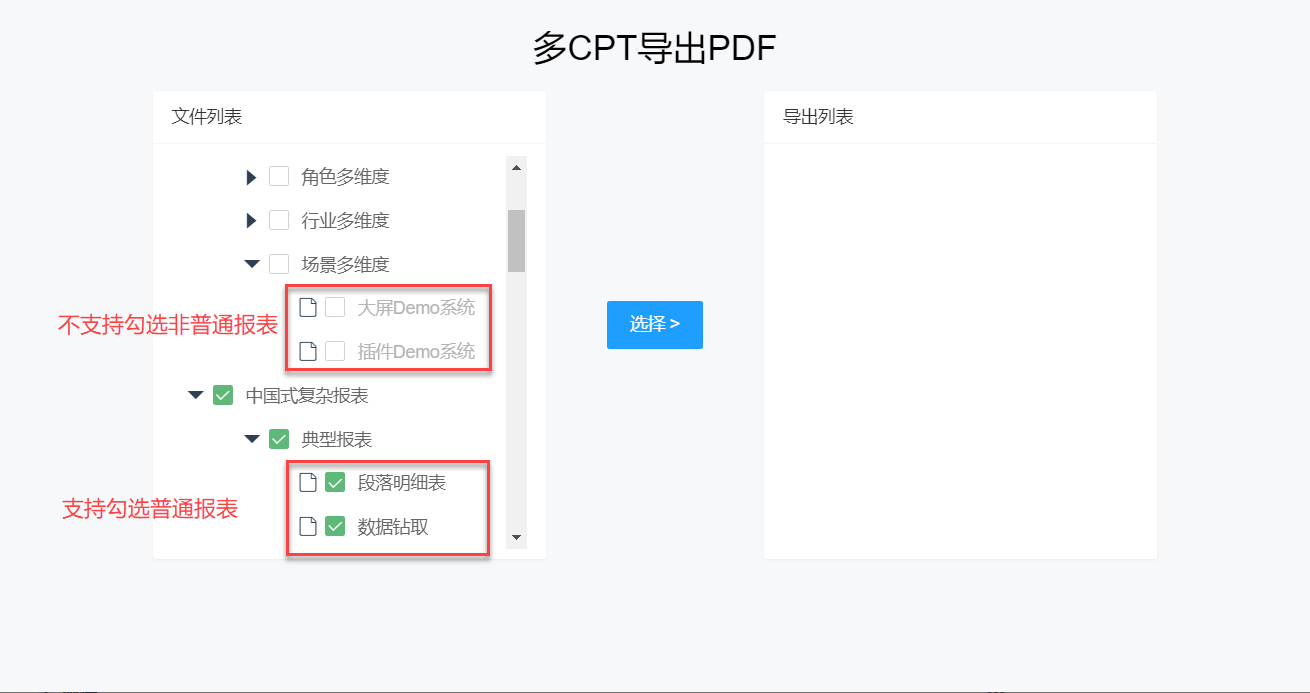
3.3 调整导出顺序
选择需要导出的报表后,点击「选择」,导出列表中出现待导出的报表名称,如下图所示:
1)用户可点击左上角上下键,根据报表名称的首字母,顺序/倒序排列导出顺序。
2)用户可点击左上角垃圾桶图标,清空全部导出列表。
3)当鼠标悬浮在模板名称上时,对应名称后面出现删除按钮,点击可将该模板移除导出列表。
4)当鼠标按住对应模板名称上时,可上下拖动调整导出顺序。
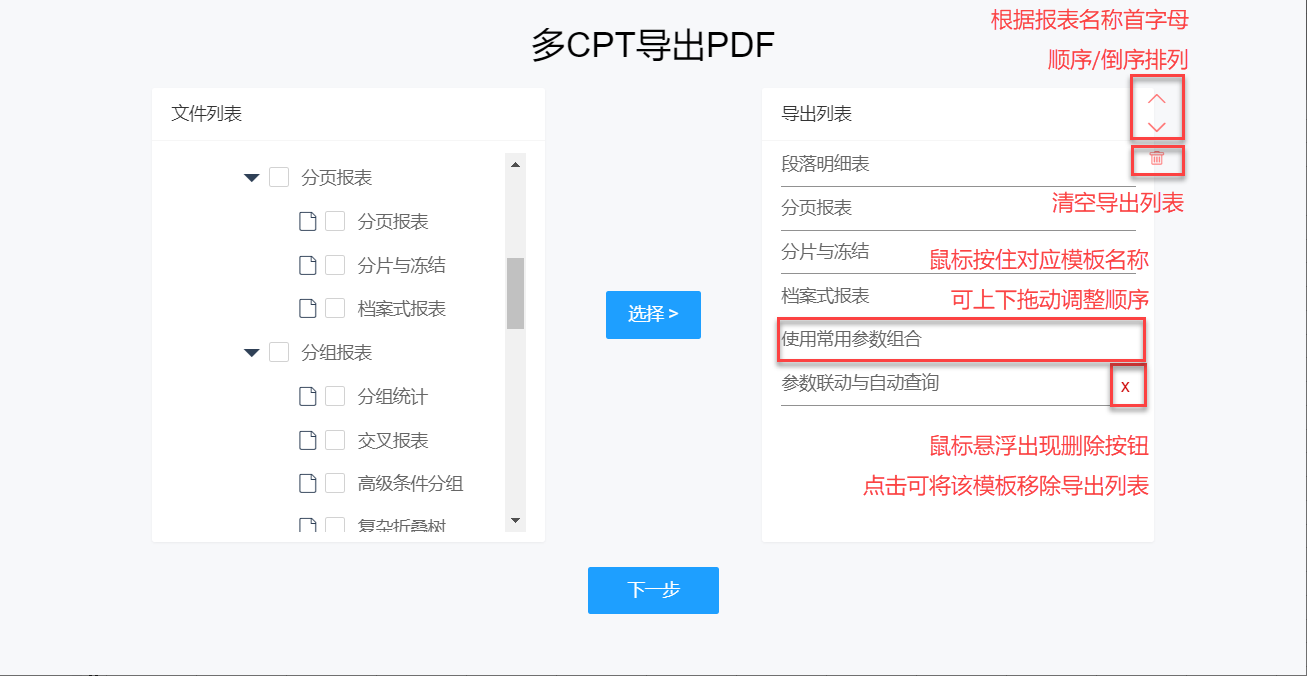
3.4 参数设置
导出顺序调整结束后,点击「下一步」,跳转至参数设置界面。
3.4.1 设置模板参数
选择需要设置参数的模板,输入参数的导出值,点击「保存」,跳出提示框「当前模板参数配置保存成功」,该模板参数即设置成功。如下图所示:
注1:参数编辑完成后请务必保存并确保成功,否则使用默认值进行导出。
注2:在导出参数配置页面中如果点击返回,则会清除整个列表的参数配置。
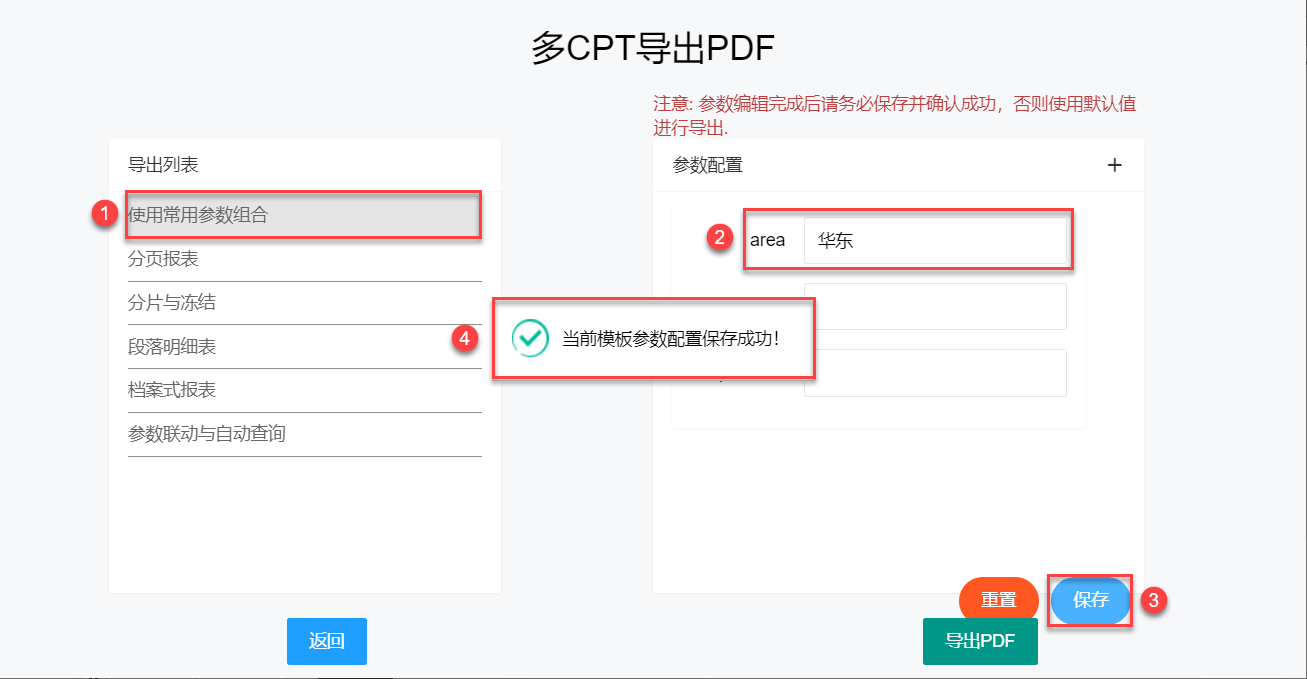
3.4.2 设置动态参数
对于单张模板,如需导出参数为不同值时的结果。点击右上角加号「+」,新增一套参数配置,配置后「保存」即可。
如下图所示,用户可分别导出城市为「济南」和「苏州」的模板。
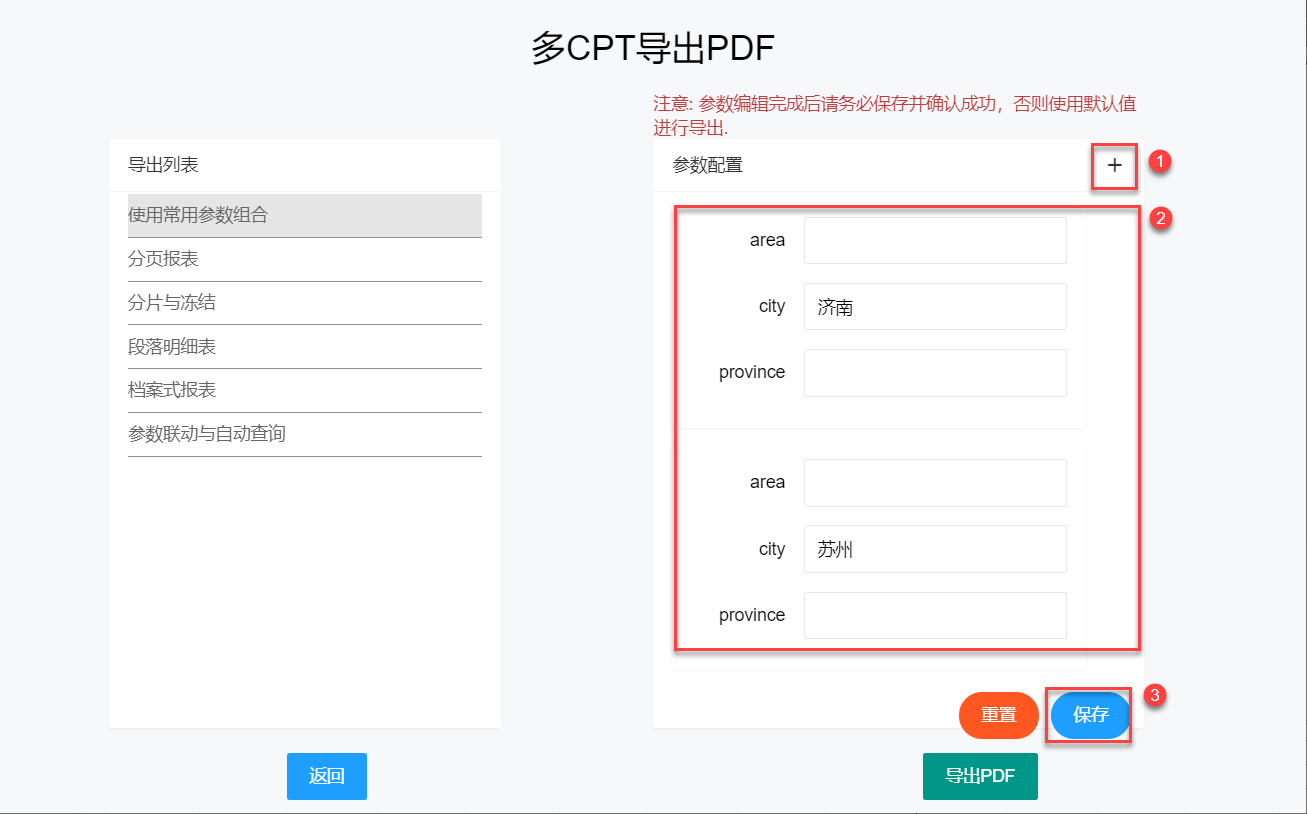
3.4.2 重置参数
如需恢复当前模板的参数默认值,点击「重置」,参数恢复默认值,点击「保存」,跳出提示框「当前模板参数配置保存成功」,该模板参数即重置成功。如下图所示:
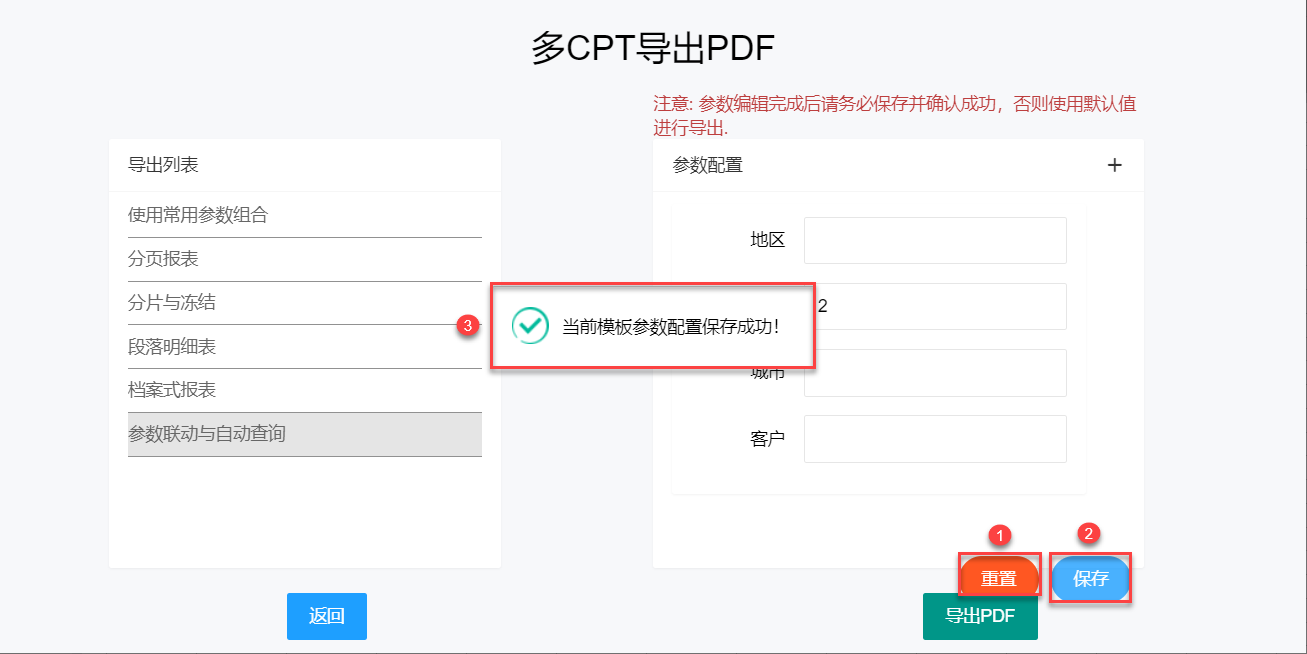
3.5 效果
3.5.1 导出 PDF
参数设置完成并保存后,点击「导出PDF」,耐心等待一段时间后,即可导出所有模板合并后的 PDF,如下图所示:
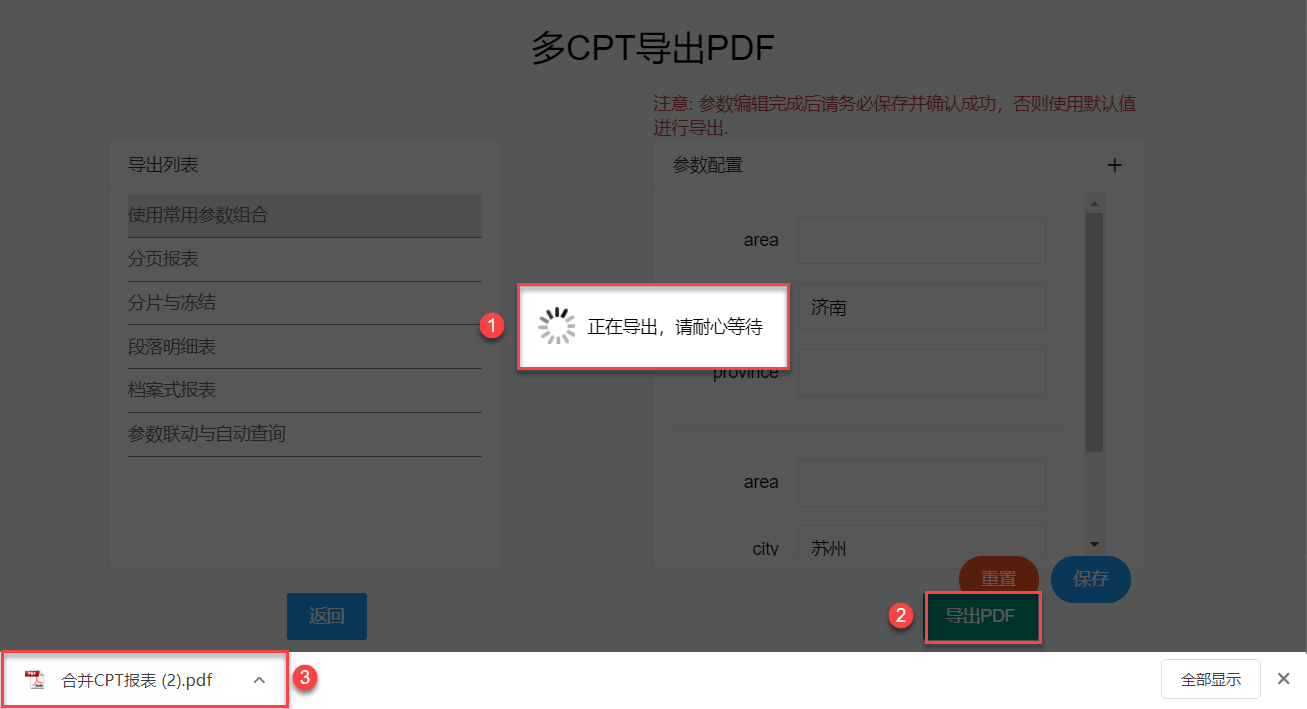
3.5.2 查看 PDF
打开导出的PDF,可以看到所有模板按照导出顺序和参数设置依次呈现,如下图所示:
注:由于不同报表页面大小不一,因此PDF中页面大小也可能不一致。